Под Mac на сегодняшний день существует достаточное количество различных просмотрщиков изображений, да взять хотя бы то же стандартное приложение «Просмотр», которое идёт в комплекте с кождой версией Mac OS X. Все они достаточно хорошо справляются со своей задачей — просмотром различных типов изображений, и даже больше (примитивное редактирование в виде обрезки, текстовой подписи, цветокоррекции и тому подобное). Однако каждому из них не хватает одного — простоты. В Windows мне нравилась (странно, да?) одна стандартная программа, функциональности которой мне долгое время не хватало в Mac OS X, — «Просмотр изображений». А нравилось мне в ней всего лишь одно — очень простой способ просмотра всех изображений: открыл папку с фотографиями, открыл одну фотку, и клацаешь вперёд-назад просматиривая все их по-очереди. В приложении «Просмотр» такой финт не работает. Вернее работает, но не так: нужно заранее выделить все необходимые изображения для того, чтоб потом можно было их «листать». А это уже неудобно.
Буквально вчера ребята, которые известны многим маководам по таким приложениям как DaisyDisk и Unclutter, рассказали нам о своём новом продукте — LilyView. Одной новостью, конечно же, всё не ограничилось и нам дали поюзать «лилейный просмотрщик» до официального релиза 🙂 Что сказать? LilyView оказался быстрым, очень-очень простым и от этого невероятно удобным «вьювером» изображений для Mac OS X. Именно такое впечатление оставило у меня это приложение в первый же момент его использования, и сейчас я попробую кратко рассказать, чем же мне понравился LilyView.
При первом же запуске приложение предлагает использовать себя в качестве просмотрщика изображений по-умолчанию, однако не будем торопить события и заглянем в настройки:
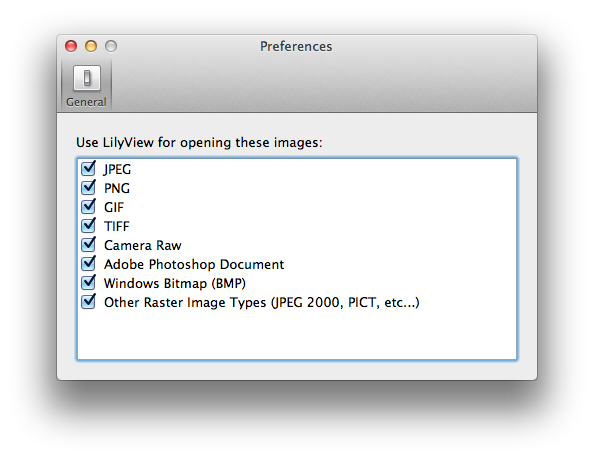
В LilyView нет интерфейса как такового вообще, из-за чего всё внимание пользователя сосредоточенно на самом главном — контенте. Даже заголовок окна с привычными кнопками управления — и тот появляется только тогда, когда на изображение наводится курсор. А зачем что-то ещё? — В основе управления LilyView лежат жесты: двумя пальцами по трекпаду влево или вправо — и перелистываются изображения, раздвижением или сдвижением двух пальцев изменяется масштаб, а при помощи поворота всё тех же двух пальцев можно разворачивать изображение с портретного режима в ландшафтный, и наоборот. Но не едиными жестами богаты. С LilyView можно управляться и при помощи обычной мышки и клавиатуры. Если у вас iMac без Magic Trackpad, или старенький MacBook без поддержки мульти-тач, то клавиши ← и → позволят перемещаться между изображениями, «горячими» сочетаниями Cmd ⌘ + + и Cmd ⌘ + - можно масштабировать изображение, а сочетанием клавиш Cmd ⌘ + R или Cmd ⌘ + L можно «вертеть» изображение в ту или другую сторону.
Вы наверное уже поняли, что LilyView — это невероятно простое приложение. Но несмотря на свой «простецкий» вид, в программе скрыта молниеносная скорость работы. Как рассказали разработчики, программа использует всю мощь и потенциал современного «железа», поэтому даже гигапиксельные изображения LilyView отобразит в мгновение ока, без каких-либо задержек и подвисаний вашего Mac. Я, конечно, гигапиксельные изображения открывать не пробовал, а вот обычные 18 мегапиксельные фотки с любительской зеркалки Canon 650 LilyView открывал менее чем за секунду. В общем, после суток плотного использования программы я могу с уверенностью сказать, что LilyView — это именно тот «вьювер», которым я был обделён всё это время. Для работы программы требуется операционная система не ниже OS X 10.7, ну и железо способное потянуть OS X Lion.

Что же мешало до этого использовать QuickView по пробелу — «листай» сколько хочешь без всякого предварительного выделения?
Вы имеете ввиду QuickLook? — Его и юзал до этого. У QuickLook есть один большой (как для меня) минус: он обрабатывает файлы по сетке, и если файлы в директории расположены в виде значков (плиткой), то при пролистывании изображений нужно использовать все «стрелочные» клавиши (вправо, влево, вниз и вверх). То есть прошли один ряд значков — опустились вниз; прошли второй ряд знаков — опустились вниз. И так далее. Так как я часто делаю иллюстрации, то на моём Рабочем столе собирается уйма различных изображений, и QuickLook здесь не самый классный помощник.
P.S.: А ещё LilyView поддерживает жесты, отображает только изображения и не вносит изменений в исходное изображение, когда поворачиваешь его по Cmd ⌘+R или Cmd ⌘+L (а стандартный «Просмотр» каждый раз спрашивает о сохранении).
Ситуации вроде «принесли флешку посмотреть фотографии» QuickLook решает не очень хорошо, в нем нет поворота изображений и хуже работа с жестами…
Тарас @Software Ambience
Когда сел за мак приучил себя держать абсолютно все картинки и фотки в iphoto. Преимуществ масса, как и у iTunes для работы с музыкой.
Ну а нажать кнопку в файндере «отображать в виде списка» и воспользоваться quicklook на мой взгляд даже удобнее установки сторонних прог)
Для фото — iPhoto или Aperture, для музыки — iTunes. Согласен. Но есть множество случаев, когда для изображений не всегда подходит iPhoto или Aperture.
например?)
xxx картинки? =D
Да хотя бы даже для них 😀
Нет, на самом деле (я уже говорил об этом) мне приходится работать с уймой различных иконок, исходников в форматах Ai и PSD; на Рабочем столе валяется куча мусора, среди которой имеются нужные скриншоты… Весь этот хлам впихивать в красивенько упорядоченную библиотеку iPhoto? Не-не-не-не-не, Дэвид Блейн ©. Что самое ужасное — среди всего этого «мусора» нужно отискать именно то изображение, которое тебе нужно сейчас 🙂 Поэтому в моём случае нужен действительно быстрый и удобный вьювер, который будет отсеивать из всего моего хлама только изображения.
P.S.: Кстати, не нужно мне говорить что-то типа: «нужно всего лишь раз навести порядок и приучить себя к нему» — опробованно. Всё что моглось — то упорядочилось, для остального мне крайне нужен LilyView 😀
ну это уже профессиональные заморочки) тут понятное дело, необходим специальный функционал, например умный поиск в файндере и создание из него умных папок 😉 Вот скоро появится мэврикс ось с тегами и вообще возрадуешься)
Уже радуюсь, поюзываю его в «бете» 😉
1. Переслали картинку по Skype
2. Сделал фото документа
3. Друзья принесли флешку с отпускными фотографиями
… вариантов масса. В одних случаях мы будем засорять библиотеку iPhoto (которая при размере в десятки гигабайт уже явно лагает), в других — импортировать себе чужие фото/документы, что не очень корректно.
LilyView пытается занять нишу между QuickLook (быстро просмотреть картинку, хоть в каком качестве), Preview (обросший кучей функций универсальный просмотрщик) и iPhoto/Aperture (фотобиблиотеки со встроенным специализированным редактором).
Интересная программа.
Она умеет показывать картинку в оригинальном масштабе (100%) если вся картинка не помещается на экране?
Мне сейчас именно этого не хватает от QuickLook, приходится пользоваться Xee, но она неприятно тормозная и не завершает работу автоматически с закрытием окна просмотра…
Да. По сочетанию Cmd ⌘+0 изображение ресайзится на 100% (1 пиксел монитора = 1 пикселу изображения).
Я уже два года на Xee сижу, очень нравится
Xee классный. Если бы разработчик его не забросил, был бы сейчас хороший мультиформатный просмотрщик. А пока либо приходится использовать версию 2, которая не работает с цветовыми профилями, не умеет использовать современное железо и т.д., либо с версией 3, которая стала платной, но сильно далеко от предшественника не ушла.
Симпатичная штука, можно еще Cover Flow добавить в полноэкранном режиме.
Интересно, зачем покупать то, что давно существует бесплатно???
JView, Sequential, uPhoto Quick Viewer – Бесплатны. Последний есть в Апп Сторе. Секвеншел при 100% предлагает умную навигацию с одного края изображения на другой по пробелу.
Какие 5$, за что??? О_о
А Preview и QuickLook уже есть в системе!!1 Шоке!
Зачем покупать Mountain Lion, если есть Ubuntu? 30 Баксов, за что?
Какой дурак будет покупать Photoshop, если есть GIMP – бесплатно???!!11 600 баксов на ветер! O_o
Кому нужен этот ваш rMBP, есть же отличные ноутбуки Dell!
Вы сравниваете волосатое с теплым и пытаетесь впихать невпихуемое.
Это чудесные программы с более удобным фунциналом, Секвеншел может показывать Эксиф, читать из архивов и т.д.
А Sequential на ретина MBP нормально выглядит?
Я не знаю, у меня не Retina.